Cum să ștergeți notele de pe iPhone, iPad, Mac sau PC cu Windows
Publicat: 2022-12-24Puteți citi acest articol pentru a afla cum să recuperați notele șterse de pe iPhone, iPad, Mac sau PC Windows.
De multe ori trebuie să ne amintim informații mici, dar cruciale, cum ar fi parolele, listele de cumpărături etc. Și cel mai bun mod de a ține cont de aceste detalii este să le puneți într-o notă pe telefon sau pe computer. Cu toate acestea, ca orice altă formă de date electronice, aceste note pot fi șterse sau pierdute accidental. Vestea bună din acest articol este că puteți restabili notele șterse fără probleme.
Prin acest articol, vă facem cunoștință cu cele mai bune metode posibile de a restaura notele șterse pe iPhone, iPad, Mac și PC Windows. Permiteți-ne să trecem la ele fără nicio altă prelungire, astfel încât să vă puteți recupera toate notele rapid și ușor.
Metode pentru a restaura notele șterse de pe iPad, iPhone, Mac și PC Windows
Mai jos vă împărtășim cum să recuperați notele șterse de pe iPhone, iPad, Mac și Windows una după alta.
Restaurarea notelor șterse de pe iPhone sau iPad
Înainte de a continua, rețineți că puteți restabili notele șterse numai în 30 de zile de la pierderea lor sau, în unele cazuri, în 40 de zile. Notele sunt șterse definitiv după perioada menționată. Astfel, puteți recupera notele în termen de treizeci de zile de la pierderea lor, urmând pașii împărtășiți mai jos.
- Deschideți aplicația Note pe dispozitivul dvs.
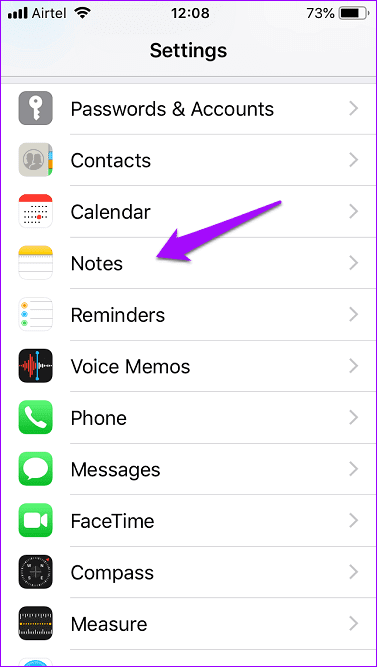
- Selectați săgeata prezentă în stânga sus pentru a vizualiza folderele. Vi se cere să atingeți de două ori dacă se întâmplă să vă aflați într-o anumită notă.
- Acum, alegeți Recent Deleted din partea de jos a listei de pe ecran.
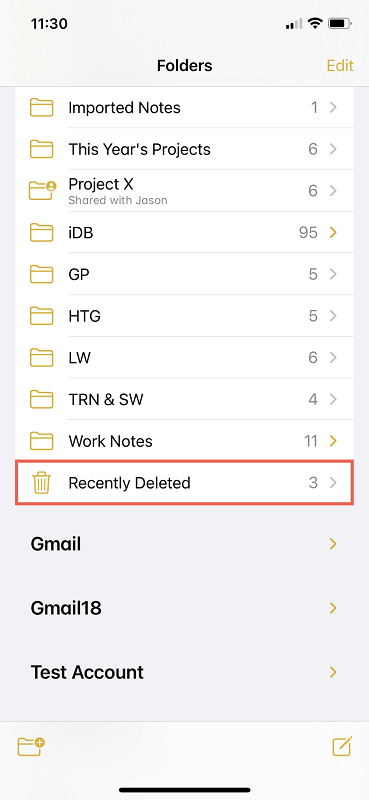
- Pentru a restabili o singură notă ștearsă de pe iPhone/iPad, glisați în partea stângă și selectați pictograma de folder de culoare violet.
- Acum, selectați folderul dorit.
- Dacă doriți să restaurați mai multe note, puteți selecta cercul cu trei puncte din colțul din dreapta sus. Acum, alegeți selectați notele și alegeți notele sau atingeți pentru a le muta pe toate. În cele din urmă, atingeți Mutați în... și selectați folderul dorit din lista de dosare.
Citiți și: Cum să transferați date de pe PC-ul Windows pe un Mac
Restaurarea notițelor șterse de pe Mac
Puteți urma metodele distribuite mai jos pentru a restabili notele șterse de pe Mac.
Metoda 1: Preluați notele din folderul Șters recent
Dacă nu au trecut mai mult de 30 de zile de când ai pierdut notele pe Mac, le poți recupera prin folderul Șters recent. Mai jos este cum să o faci.
- Navigați la aplicația Note .
- Selectați Șterse recent din bara laterală din stânga.
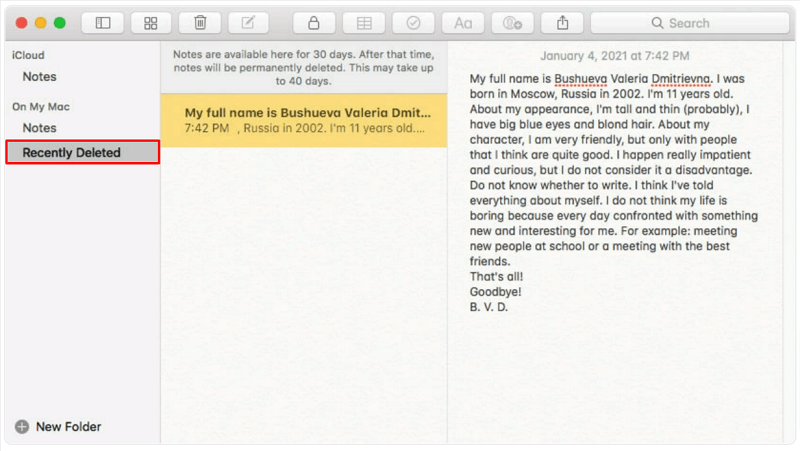
- Acum, selectați nota pe care doriți să o recuperați.
- Alegeți Editare din meniul de sus și apoi alegeți opțiunea Anulare notă de gunoi .

- În cele din urmă, faceți clic dreapta pe nota pe care doriți să o recuperați și alegeți folderul în care doriți să o restaurați.
Metoda 2: Recuperați notele de pe iCloud
Este foarte simplu să restabiliți notele șterse dacă le-ați sincronizat cu iCloud. Următorii sunt pașii pentru a o face.

- În primul rând, este necesar să opriți sincronizarea iCloud, astfel încât fișierele să nu fie șterse de pe iCloud. Pentru a face acest lucru, navigați la Preferințe de sistem, lansați iCloud din partea de jos și eliminați bifa din caseta Note . Puteți activa din nou sincronizarea după ce ați recuperat notele necesare.
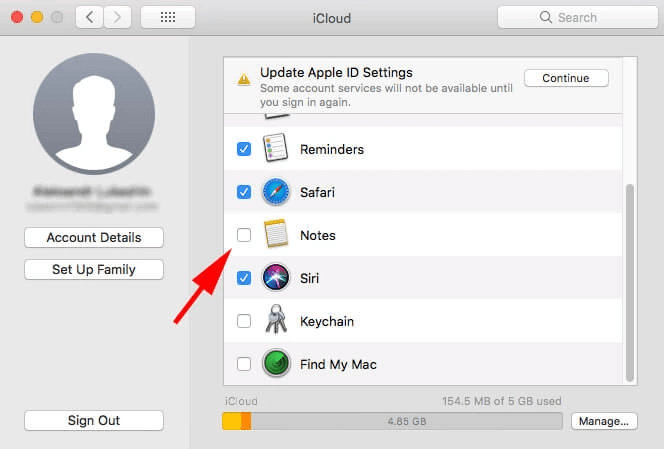
- Acum, conectează-te la iCloud.com folosind ID-ul tău Apple.
- Deschideți Note în iCloud.
- Găsiți notele șterse pe care doriți să le restaurați și selectați Recuperare pentru a le recupera pe dispozitiv.
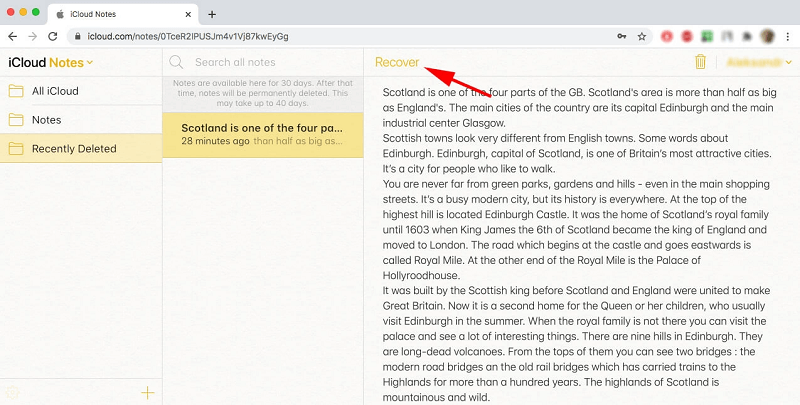
Metoda 3: Utilizați .storedata pentru a restaura notele șterse
Notele șterse sunt stocate temporar în .storedata. Puteți căuta și prelua notele necesare de acolo. Mai jos este cum să o faci.
- Copiați și inserați ~/Library/Containers/com.apple.notes/Data/Library/Notes în Finder pentru a deschide fișierele .storedata.
- Copiați toate fișierele în folderul dorit.
- Pentru a deschide fișierele pe care le-ați copiat la pasul anterior, schimbați extensia din .storedata în .html și lansați-le într-un browser.
- Notele dvs. sunt afișate în format text. Le puteți copia și salva într-un loc sigur pe Mac.
Metoda 4: Restaurați notele șterse de pe Mac folosind software-ul de recuperare a datelor
Există diverse software-uri de recuperare de date disponibile pentru Mac pentru a recupera videoclipuri, note și alte date șterse. Le puteți folosi pentru a prelua notele șterse.
Citiți și: Cum să ștergeți istoricul căutărilor pe Mac
Restaurarea notelor șterse de pe computerul Windows
Există mai multe moduri de a recupera note șterse de pe un computer Windows. Mai jos sunt cele mai ușoare.
Metoda 1: Utilizați software-ul de recuperare a datelor
O multitudine de programe de recuperare sunt disponibile pentru a prelua note, videoclipuri și alte date șterse. Le puteți folosi pentru a restaura notele șterse pe computer.
Metoda 2: Recuperați notele șterse prin Outlook
Este posibil să găsiți note șterse în Outlook și să le restaurați de acolo. Mai jos este procesul pas cu pas pentru a o face.
- Navigați la Outlook.com și conectați-vă la contul dvs.
- Alegeți Note din meniul din stânga.
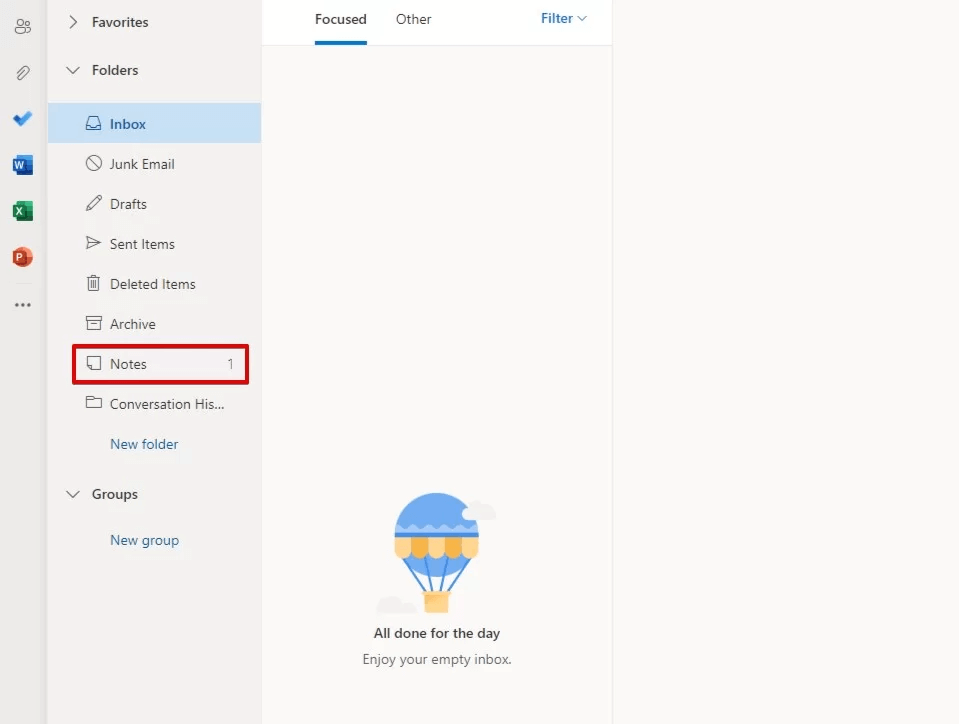
- Parcurgeți notele dvs.
- Faceți clic dreapta pe nota pe care doriți să o restaurați și copiați conținutul acesteia într-o locație sigură de pe computer.
Metoda 3: Restaurați fișierul de note lipicioase la versiunea anterioară
Uneori, restaurarea fișierului de note lipicioase la versiunea anterioară face, de asemenea, truc. Prin urmare, mai jos este cum să o faci.
Notă: Puteți utiliza această metodă numai atunci când istoricul fișierelor este activat pe computer înainte de ștergerea notelor.
- Călătoriți la folderul de note lipicioase . Îl puteți găsi în locația %AppData%\Microsoft\Sticky Notes (dacă aveți Windows 7, 8, 10 (versiunea 1511 sau anterioară)) sau %LocalAppData%\Packages\Microsoft.MicrosoftStickyNotes_8wekyb3d8bbwe\LocalState (dacă aveți Windows 10 versiunea 1607 sau anterioară)
- Faceți clic dreapta pe fișierul de note lipicioase și alegeți Restaurarea versiunilor anterioare din opțiunile din meniul contextual
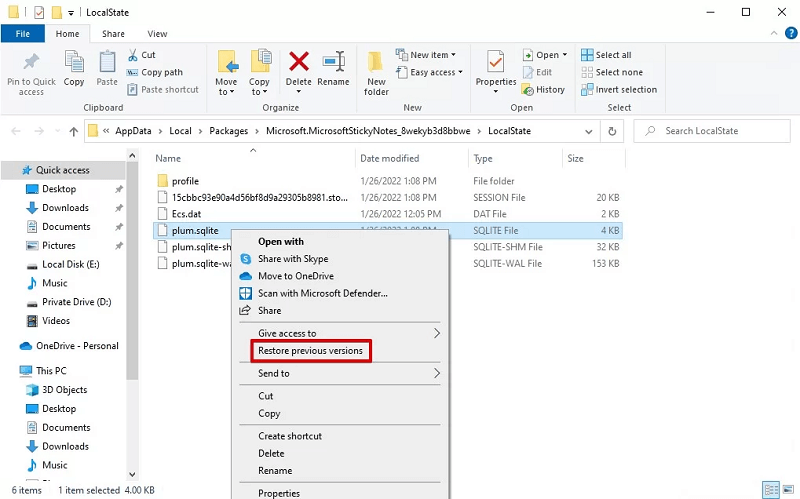
- Alegeți o versiune anterioară a fișierului și selectați Restaurare.
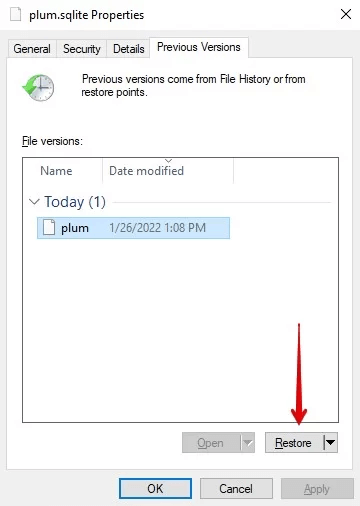
Citiți și: Cum să comutați ID-ul Apple pe iPhone, iPad, Mac sau PC cu Windows
Notele șterse au fost restaurate
Prin acest articol, am explicat diferite metode de a restabili notele șterse de pe iPad, iPhone, PC Windows sau Mac. Puteți urma modalitățile de mai sus pentru a recupera notele pierdute.
În cazul oricărei confuzii sau întrebări, ne puteți contacta prin secțiunea de comentarii.
